
天翼云桌面电脑版下载 v1.28.0 官方通用版
大小:56 GB更新日期:2021-06-11 16:04:00.000
类别:桌面工具
 228
228 38
38分类

大小:56 GB更新日期:2021-06-11 16:04:00.000
类别:桌面工具
 228
228 38
38

天翼云桌面通用版是一款非常好用的远程桌面软件,该软件采用了云电脑的方式让用户对远程的计算机进行操作,用户能够自由选择云电脑配置性能,支持跨平台使用,能够提供大量有效储存空间保存工作文件,让你下次登录时也可以同步文件数据。天翼云桌面电脑版软件使用起来非常的简单方便,为用户提供了与PC一模一样的操作系统的云电脑,非常实用。
天翼云桌面该软件适用于办公环境,对于配置来说,拼租的电脑用来玩游戏并不划算,非常适合电脑配置不够却需要高配置软件需求的用户所使用。
1、简化管理:集中管理,简化IT资产管控;弹性分配,快速实施;高可靠性,端末设备低故障率,终端免维护,即插即用,保障业务连续性。
2、移动办公:手机、电脑、PAD,多终端无缝衔接,远程管理数据,随时随地处理公务。
3、节能环保:瘦终端占用空间小,能耗低,几乎无噪音 节省空间、降低能耗。
4、信息安全:防止信息泄密,降低资产遗失风险,减少网络或业务中断风险。
5、维护方便:云端集中管控,终端免维护,省时省力。
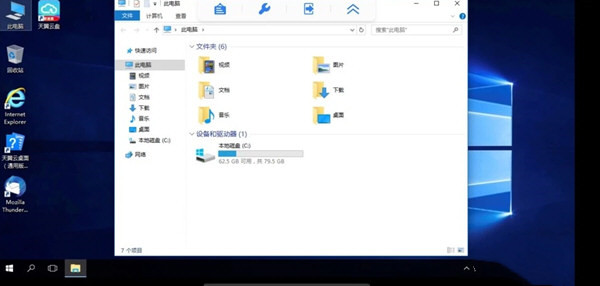
支持多网络访问:可通过3G/4G/5G、WIFI、有线等多种网络访问天翼云桌面。
适配多种外设:天翼云桌面可与扩展坞、无线键盘、键鼠等多种主流外设配合使用,满足电视/显示器投屏等需求。
支持常用软件:天翼云桌面支持Windows操作系统,用户可根据需要随时安装其他软件。
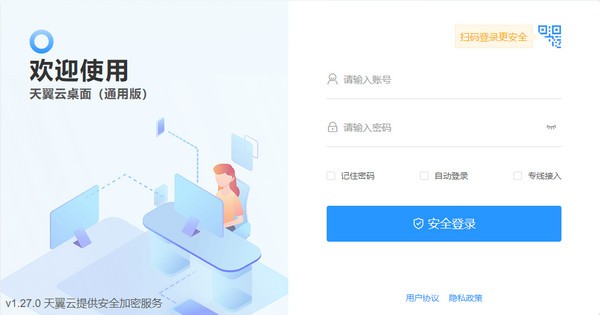
步骤 1下载云客户端软件并安装完成后,双击桌面上的云客户端图标,启动软终端。
步骤 2在“地址管理”界面,单击“添加”,在弹出的“编辑服务器信息”窗口中,依次填写自定义的“服务器名”及从开通通知邮件中获取的“服务器地址”。
步骤 3单击“确定”,保存配置信息,如图所示。
步骤 4单击“启动”,进入桌面登录界面。
步骤 5在桌面登录界面,输入您的用户名及密码,单击“登录”,进入桌面列表界面。
步骤 6在桌面列表界面,选择进入登录桌面。
1、退出云桌面后,后台云桌面会自动关闭吗?
退出天翼云桌面APP后,后台的云桌面将处于离线运行状态,不会自动关闭。重新点击进入即可使用。
2、云桌面在使用过程中需要注意的事项。
在使用云桌面过程中,请勿删除或关闭带有“天翼云-”“ecloud-”前缀的软件和进程,否则可能导致系统故障。
3、 云桌面无法连接怎么办?
请依次按照以下步骤检查:
(1) 请检查您的网络连接是否正常。
(2) 重启云桌面:请在“选择桌面”页面,点击“重启”按钮,重启完成后,再尝试连接天翼云桌面。
(3) 尝试上述操作仍无法连接,请在登录页面找到“报障”入口,进行报障。我们会有专人协助您解决。
4、云桌面连接时间过长怎么办?
(1) 请检查您的网络是否正常。
(2) 重启云桌面:请在“选择桌面”页面,点击“重启”按钮,重启完成后,再尝试连接云桌面。
5、天翼云桌面是否支持多终端登录?
天翼云桌面支持多终端同时登录,但无法同时登录同一台虚拟机。
6、云桌面能存储多大数据量?
天翼云桌面自带系统盘规格:80G。您可以根据个人需求升级数据盘。
7、数据信息是否可以长期保持?
已购的天翼云桌面会留数据。切换天翼云桌面的使用平台,或重装APP均不影响,用户的文档和相关设置等数据信息在付费情况下是可以长期保持。如果退订天翼云桌面或者欠费拆机,数据将不再保留且无法恢复。
8、如果误删文件,导致天翼云桌面无法运行,数据会丢失吗?
可能会丢失部分系统盘和用户数据。可以通过工具栏中的“系统重装”功能进行系统还原,系统盘将进行重装,数据盘不会受影响。因此请及时保存及备份好个人数据。
9、如何使用工具栏?
成功连接云桌面后,点击桌面上方的箭头,即可展开工具栏。
在展开的工具栏中点击最右边的隐藏,即可收起工具栏。
10、云桌面崩溃或蓝屏如何恢复?
通过工具栏中的“桌面管理”,选择“系统重装”,将云桌面恢复至之前的状态。提示:请在“系统恢复”前备份保存好个人数据。
相关下载

Wallpaper Transformer动态壁纸免费下载 2021 中文版2.3M | v1.25
下载
PowerToys官方汉化版下载 v0.31.2 Github版2.3M | v1.25
下载
PowerToys微软开源工具电脑版下载 v0.35.0 x64中文版2.3M | v1.25
下载
奇幻智能人物(桌面看板娘)下载 v1.2.0 官方中文版2.3M | v1.25
下载
柚子壁纸永久免费壁纸免费下载 v2.0.2 官方版2.3M | v1.25
下载
小米画报官方下载 v2.1.1.316 电脑版2.3M | v1.25
下载
酷呆桌面整理工具下载 v1.0.0.11 绿色免安装版2.3M | v1.25
下载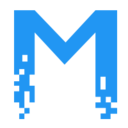
造物主壁纸最新版下载 v1.0.1.1061 电脑版2.3M | v1.25
下载
联想锁屏电脑版官方下载 v3.0.60.3151 动态版2.3M | v1.25
下载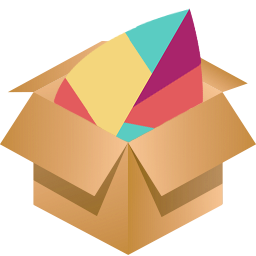
飞火动态壁纸电脑最新版下载 v1.1.8.12 官方版2.3M | v1.25
下载
山东潍坊联通 网友 夜之潘多拉
下载挺快的
天津移动 网友 一剑倾城
支持支持!
新疆乌鲁木齐电信 网友 当时明月在
玩了半天有点累,休息下来评论下
河南平顶山移动 网友 梵音战阁
废话,非常好玩。
陕西西安电信 网友 至少、还有你
还在研究游戏中,很多功能不会玩~~